AFENSTER (Befehl) Finden
Die verfügbaren Optionen sind davon abhängig, ob Sie Ansichtsfenster im Modellbereich (im Modelllayout) oder Layout-Ansichtsfenster (in einem benannten Layout (Papierbereich)) konfigurieren.
Die folgenden Registerkarten stehen für Modellbereich-Ansichtsfenster zur Verfügung: Neue Ansichtsfenster - Modellbereich, Benannte Ansichtsfenster - Modellbereich
Die folgenden Registerkarten stehen für Layout-Ansichtsfenster zur Verfügung: Neue Ansichtsfenster - Layouts, Benannte Ansichtsfenster - Layouts
Wichtig ist, dass Layout-Ansichtsfenster jeweils auf ihrem eigenen Layer erstellt werden. Wenn die Zeichnung zur Ausgabe bereit ist, können Sie den Layer deaktivieren und das Layout ohne die Umgrenzungen der Layout-Ansichtsfenster ausgeben.
Liste der Optionen
Die folgenden Optionen sind verfügbar:
Registerkarte Neue Ansichtsfenster - Modellbereich (Dialogfeld Ansichtsfenster)
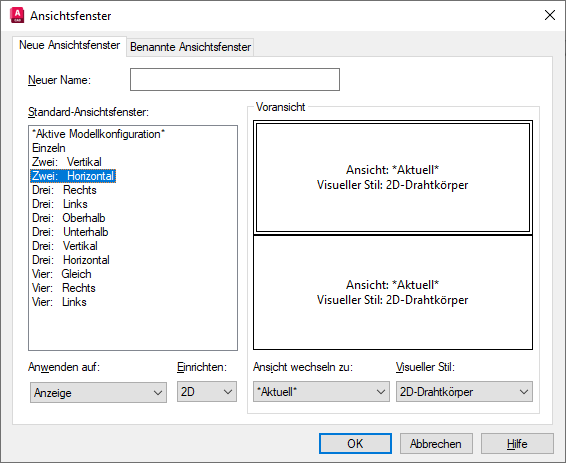
- Neuer Name
-
Bestimmt einen Namen für die neu Konfiguration für Ansichtsfenster im Modellbereich. Wenn Sie keinen Namen eingeben, wird die Ansichtsfensterkonfiguration zwar angewandt, jedoch nicht gespeichert. Eine nicht gespeicherte Ansichtsfensterkonfiguration kann nicht für Layouts verwendet werden.
- Standard-Ansichtsfenster
-
Zeigt die Standard-Ansichtsfensterkonfiguration an und legt sie fest, unter anderem auch die aktuelle Konfiguration AKTUELL.
- Voransicht
-
Zeigt eine Voransicht der ausgewählten Ansichtsfensterkonfiguration an sowie die Standardansichten, die mit den einzelnen Ansichtsfenstern in der Konfiguration verbunden sind.
- Anwenden auf
-
Wendet die Konfiguration für Ansichtsfenster im Modellbereich auf die gesamte Anzeige oder lediglich auf das aktuelle Ansichtsfenster an.
- Anzeige: Wendet die Ansichtsfensterkonfiguration auf die gesamte Anzeige auf der Registerkarte Modell an.
- Aktuelles Ansichtsfenster: Wendet die Ansichtsfensterkonfiguration lediglich auf das aktuelle Ansichtsfenster an.
- Einrichten
-
Bestimmt eine 2D- oder eine 3D-Einrichtung. Bei der Option 2D wird die neue Ansichtsfensterkonfiguration erstellt. Hierbei wird die aktuelle Ansicht in allen Ansichtsfenstern dargestellt. Bei der Option 3D wird ein Satz von orthogonalen Standard-3D-Ansichten auf die einzelnen Ansichtsfenster in der Konfiguration angewandt.
- Ansicht wechseln zu
-
Ersetzt die Ansicht im ausgewählten Ansichtsfenster durch die Ansicht, die Sie in der Liste auswählen. Sie können eine benannte Ansicht wählen. Wenn Sie die 3D-Einrichtung gewählt haben, können Sie aus der Liste der Standardansichten wählen. Im Voransichtsbereich können Sie die Auswahlen anzeigen lassen.
- Visueller Stil (nicht in AutoCAD LT)
-
Ordnet dem Ansichtsfenster einen visuellen Stil zu. Alle verfügbaren visuellen Stile werden angezeigt.
Registerkarte Benannte Ansichtsfenster - Modellbereich (Dialogfeld Ansichtsfenster)
Listet alle Konfigurationen für Modellansichtsfenster in der Zeichnung auf.
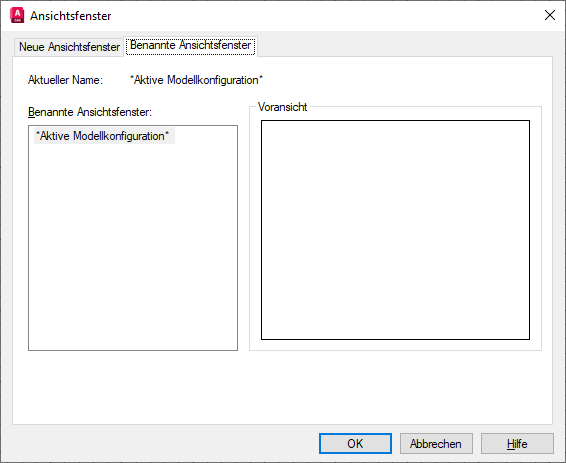
- Aktueller Name
-
Zeigt den Namen der aktuellen Ansichtsfensterkonfiguration an.
Registerkarte Neue Ansichtsfenster - Layouts (Dialogfeld Ansichtsfenster)
- Standard-Ansichtsfenster
-
Zeigt eine Liste der Vorgabe-Ansichtsfensterkonfigurationen an und konfiguriert Layout-Ansichtsfenster.
- Voransicht
-
Zeigt eine Voransicht der ausgewählten Ansichtsfensterkonfiguration an sowie die Standardansichten, die mit den einzelnen Ansichtsfenstern in der Konfiguration verbunden sind.
- Ansichtsfensterabstand
-
Bestimmt den Abstand zwischen den zu konfigurierenden Layoutansichtsfenstern.
- Einrichten
-
Bestimmt eine 2D- oder eine 3D-Einrichtung. Bei der Option 2D wird die neue Ansichtsfensterkonfiguration erstellt. Hierbei wird die aktuelle Ansicht in allen Ansichtsfenstern dargestellt. Bei der Option 3D wird ein Satz von orthogonalen Standard-3D-Ansichten auf die einzelnen Ansichtsfenster in der Konfiguration angewandt.
- Ansicht wechseln zu
-
Ersetzt die Ansicht im ausgewählten Ansichtsfenster durch die Ansicht, die Sie in der Liste auswählen. Sie können eine benannte Ansicht wählen. Wenn Sie die 3D-Einrichtung gewählt haben, können Sie aus der Liste der Standardansichten wählen.
Registerkarte Benannte Ansichtsfenster - Layouts (Dialogfeld Ansichtsfenster)
Zeigt alle gespeicherten und benannten Konfigurationen für Ansichtsfenster im Modellbereich an, die im aktuellen Layout zur Verfügung stehen. Layout-Ansichtsfensterkonfigurationen können weder gespeichert noch benannt werden.